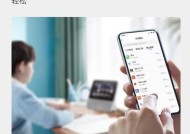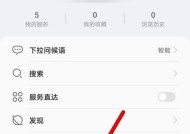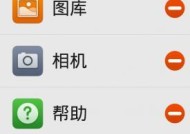平板有线投屏操作步骤是什么?
- 数码产品
- 2025-07-17
- 72
- 更新:2025-07-07 03:21:57
在数字化时代,将平板内容投射到更大屏幕上,已成为学习、工作和娱乐中的一项常用功能。有线投屏以其稳定性高、无需额外设置的特点受到许多用户的青睐。本文将详细介绍如何使用有线连接在平板上实现投屏功能,为您的工作和娱乐生活带来便捷。
准备工作
在开始操作之前,请确保您的平板和要投屏的显示设备(如电脑显示器、电视或投影仪)均处于开启状态,并且平板已连接到网络。
1.设备连接:您需要准备一根兼容您平板的HDMI线或USB-C至HDMI转换器(如果您的平板支持USB-C输出)。
2.硬件检查:确认所使用的线材完好无损,接口匹配您的平板和显示设备。

平板有线投屏操作步骤
步骤一:连接平板与显示设备
1.使用HDMI线或转换器将平板连接到显示设备。
2.将线材一端插入平板的对应输出接口,另一端连接显示设备的HDMI输入端口。
3.确保连接后线材固定牢靠,没有松动。
步骤二:调整显示设置
1.完成物理连接后,在显示设备上切换至正确的HDMI输入信号源,以便平板画面能够显示在屏幕上。
2.在平板上,进入“设置”菜单。通常可以在设备底部或侧边的菜单栏中找到“设置”图标。
3.在“设置”中,找到“显示”或“更多显示选项”并打开。
4.在此菜单中,您可能会看到“复制”或“扩展”屏幕的选项。如果您希望两个屏幕显示相同内容,请选择“复制”。如果想要在平板上进行操作,而屏幕上显示扩展内容,选择“扩展”。
步骤三:开始使用有线投屏
1.在完成显示设置后,您的平板屏幕应该会同步显示在连接的显示设备上。
2.此时,您可以进行各种应用操作,如观看视频、编辑文档等,所见内容均会实时投射至大屏幕上。
3.若遇到连接问题,可以尝试重启平板和显示设备,或更换不同的HDMI端口。
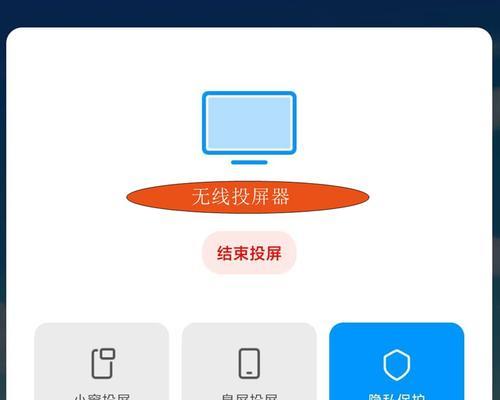
常见问题解决
问题一:平板无信号输出
解决方案:检查HDMI线和接口是否完好,确保连接正确且牢固。尝试在显示设备上切换输入信号源。
问题二:平板显示分辨率不正常
解决方案:在平板的显示设置中调整分辨率设置,寻找最适合您的显示设备的分辨率选项。
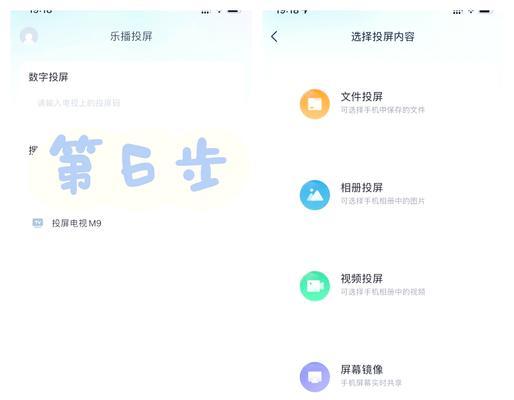
扩展阅读
无线投屏与有线投屏的对比:了解无线投屏的便利性,以及有线投屏在稳定性和低延迟方面的优势。
平板投屏应用的探索:探索不同的应用软件,实现平板到电视或其他显示设备的无线投屏。
未来投屏技术的发展趋势:关注新兴的投屏技术,如通过网络协议实现的跨平台投屏技术。
通过以上步骤,您应该能够轻松地使用平板进行有线投屏。如果您在操作过程中遇到任何问题,以上提供的常见问题解决方法或许能够帮助您。希望本文能为您提供一个清晰、系统的操作指南,让您的平板使用体验更加丰富多彩。